Jak naprawić niedziałający Apple Pay?
Opublikowany: 2020-01-07Apple Pay to łatwy, bezpieczny i prywatny sposób płacenia za pośrednictwem wszystkich urządzeń Apple. Jest uważana za jedną z najbardziej zaufanych platform do dokonywania płatności online lub przelewów pieniężnych. Teraz wyobraź sobie sytuację, w której chcesz dokonać płatności przez Apple Pay i z niezidentyfikowanego powodu to nie działa. To może wpakować Cię w kłopoty z odrobiną zakłopotania.
Przyczyny, dla których Apple Pay nie działa, mogą być kilka, w tym nie można połączyć się z Apple Pay, Apple Pay down, Apple Wallet nie działa. Jednak podobnie jak inne problemy, również ten problem ma rozwiązania, które pozwalają bezbłędnie korzystać z Apple Pay, tak jak wcześniej.
Aby rozwiązania dla Apple Pay nie działały, najpierw sprawdź, o co chodzi w Apple Pay.
Co to jest Apple Pay / Portfel Apple?
Dzięki koncepcji „Łączenie bezpieczeństwa z prostotą” Apple Pay jest platformą bezpieczniejszą i łatwiejszą niż korzystanie z fizycznej karty. Za pomocą Apple Wallet możesz dokonywać bezpiecznych zakupów w sklepach, aplikacjach, a także w Internecie. Możesz wysyłać i odbierać pieniądze od znajomych i rodziny bezpośrednio w Wiadomościach. Czy to nie wspaniałe?
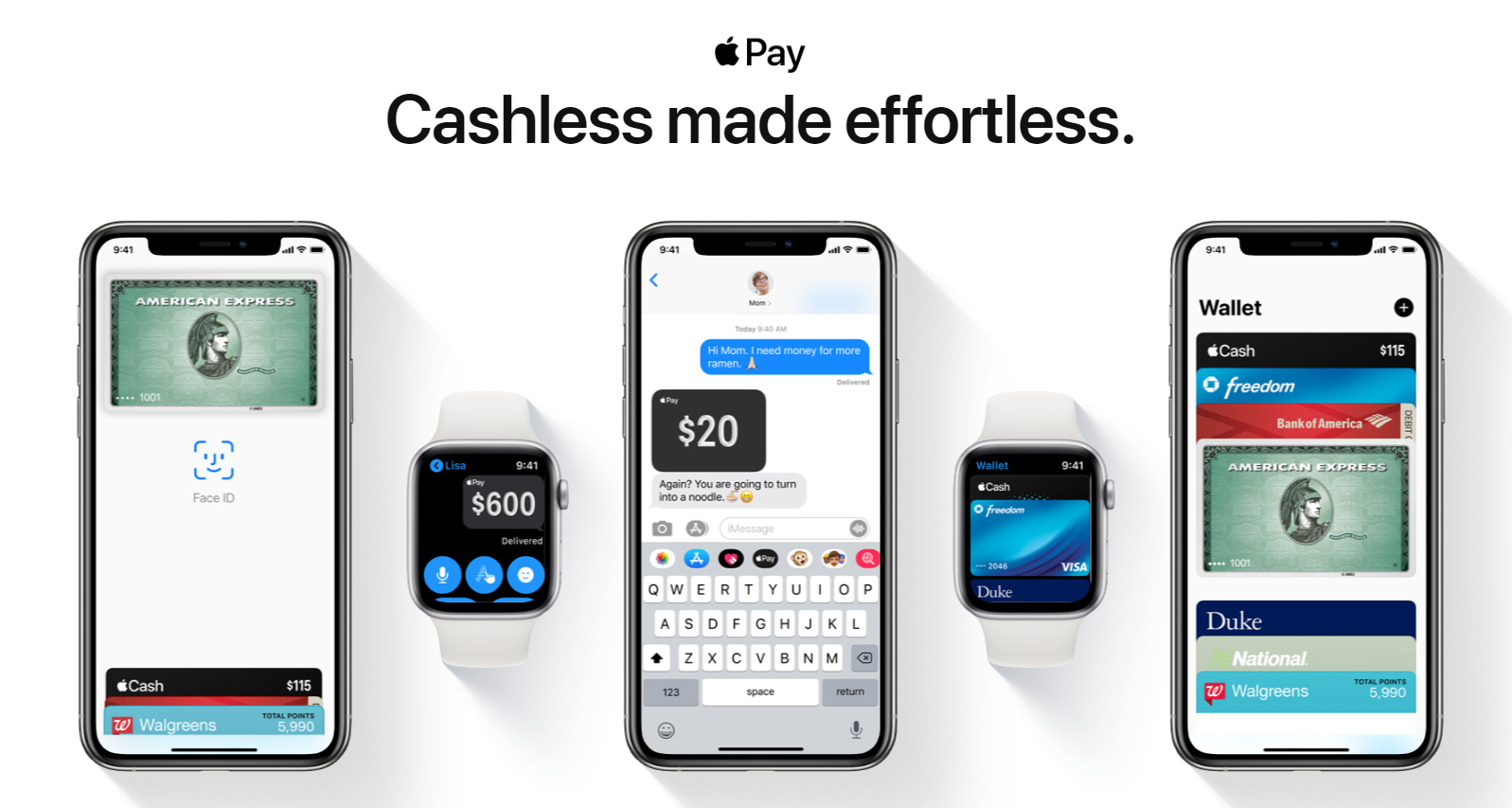
Jeśli chcesz dowiedzieć się więcej o Apple Pay, odwiedź witrynę.
Co się stanie, jeśli aplikacja nagle przestanie działać?
Wyobraź sobie sytuację, w której przychodzisz do kasy w supermarkecie lub płacisz za bilet kolejowy/lotniczy, aby dowiedzieć się, że nie możesz dokończyć transakcji z powodu problemów z aplikacją. Teraz, gdy wystąpią problemy, nie chodzi o to, że po prostu wyłączasz i włączasz urządzenie Apple, a ono zaczyna działać. Wielu z nas już korzysta z aplikacji i jest całkiem zadowolonych z jej działania. Czasami jednak z powodu dużego ruchu na platformie, przerw w łączności z Internetem lub rozwiązywania problemów Apple Pay nie działa i trzeba poczekać, aż zostanie naprawiony.
Ale od teraz nie musisz się tym martwić, ponieważ poniższy przewodnik jest zdecydowanie dla Ciebie, aby wyjść z tej sytuacji. Przejdź przez każdy krok i dowiedz się „Jak naprawić niedziałający Apple Pay”:
Upewnij się, że korzystasz z Apple Pay po każdym kroku, aby móc napotkać problem z aplikacją.
Szybki dostęp:
- Serwer Apple nie działa
- Usuń i dodaj swoją kartę
- Otwórz ponownie aplikację Portfel
- Wyłącz i włącz urządzenie
- Aplikacja może korzystać z danych komórkowych
- Czy ustawienie regionu zostało poprawnie wybrane?
- Czy jesteś zalogowany do iCloud?
- Czy Twoje urządzenie jest aktualne?
1. Serwer Apple nie działa
W większości przypadków problemem, z którym borykamy się, gdy nie możemy korzystać z Apple Pay, jest serwer Apple. Serwer czasami przestaje działać i chociaż jest to tymczasowy problem, ostatecznie Apple Pay zostaje dotknięty, co powoduje, że nie działa poprawnie. Szczerze mówiąc, jeśli serwery Apple nie działają, nic nie jest w twoich rękach. Pozytywną stroną jest to, że jest to tymczasowe, więc po pewnym czasie daje zielone światło i wracasz na tor.
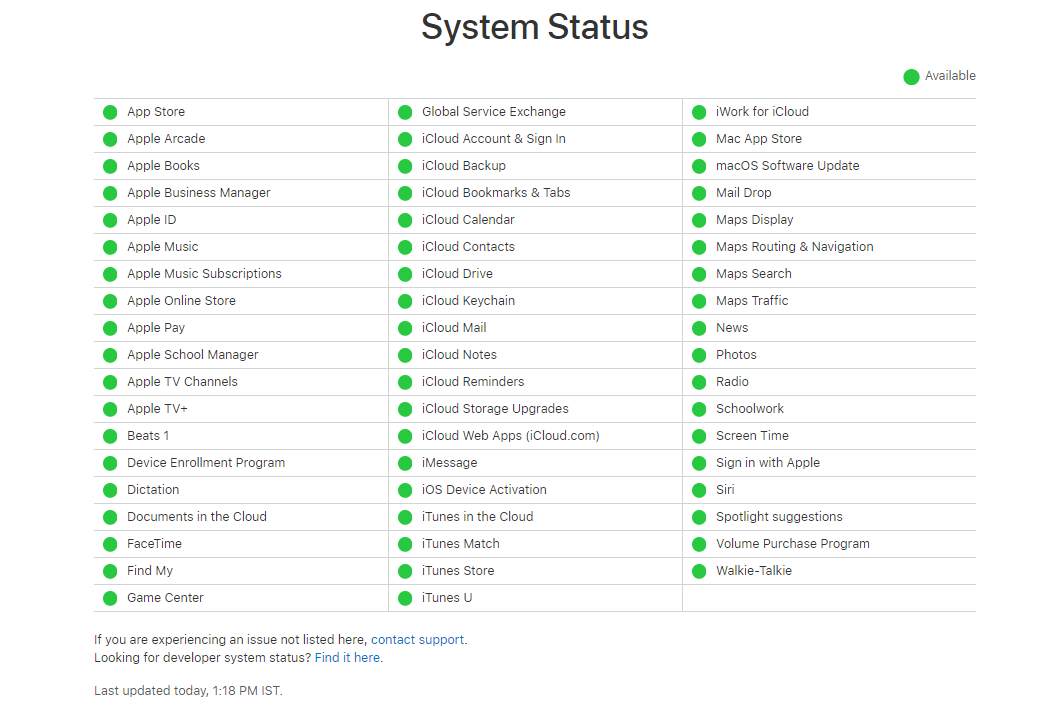
Możesz odwiedzić stronę i sprawdzić stan serwera, czy działa bez zarzutu.
2. Usuń i dodaj swoją kartę
Nie za każdym razem, gdy dodajesz kartę do portfela Apple, ale kilka razy ta sztuczka działa jak cud. Wystarczy wyjąć z portfela już dodane karty i dodać je ponownie.
Powód nie został jeszcze zidentyfikowany, jednak ten krok można uznać za oczyszczenie portfela i ponowne dodanie metod płatności, tak jak za pierwszym razem.
Aby to zrobić, wejdź na Ustawienia > Wallet i Apple Pay , kliknij na kartę i wybierz Usuń kartę . Po pomyślnym usunięciu karty kliknij Dodaj kartę kredytową lub debetową i ponownie dodaj kartę do Apple Pay.
Przeczytaj także: Co to jest NFC? Wszystko, co musisz o tym wiedzieć
3. Ponownie otwórz aplikację Portfel
Aby wyjść z sytuacji, w której Apple Pay nie działa poprawnie, możesz spróbować szczęścia, ponownie otwierając aplikację. Uważam, że jest to zdecydowanie najczęstsza sztuczka, której używamy, gdy jakakolwiek aplikacja nie działa. Zamykamy i ponownie otwieramy aplikację, aby sprawdzić, czy teraz działa, a czasami działa. Chociaż nie mamy pojęcia, co faktycznie dzieje się po ponownym otwarciu tej samej aplikacji, ale być może z powodu dużego ruchu, przerw w Internecie lub pamięci iPhone'a, taka sytuacja ma miejsce.
Spróbuj i sprawdź, czy ta sztuczka działa. mam nadzieję, że tak
4. Wyłącz i włącz urządzenie
Kolejną starą sztuczką, która działa dobrze bez utraty danych, jest ponowne uruchomienie urządzenia mobilnego. Podczas grania w gry, korzystania z telefonu podczas ładowania lub z nieokreślonego powodu telefon zaczyna działać dość wolno, co jest naprawdę frustrujące. Pierwszą rzeczą, która przychodzi nam do głowy, jest ponowne uruchomienie telefonu, a kiedy to zrobimy, telefon zacznie działać poprawnie w prawie wszystkich przypadkach.

W ten sam sposób, jeśli Twoje Apple Pay nie działa, przyczyną może być zbyt duża liczba współpracujących aplikacji, problemy z serwerem lub ruch na platformie. Spróbuj raz ponownie uruchomić urządzenie Apple i sprawdź, czy aplikacja zaczęła teraz działać poprawnie. Nie jest to twarda i szybka zasada, że na pewno tak się stanie, ale warto spróbować.
Zobacz też: Jak korzystać z karty kredytowej Apple z Apple Pay
5. Czy aplikacja może korzystać z danych komórkowych?
Wszyscy wiemy, że Wi-Fi ma ograniczony zasięg, a nie dane komórkowe. Aby więc upewnić się, że Apple Pay działa poprawnie, bądź w zasięgu Wi-Fi, albo miej włączoną transmisję danych komórkowych dla aplikacji Apple Pay/Wallet.
Ze wszystkich powodów może to być powód, dla którego jeśli dane komórkowe dla Portfela są wyłączone, a jednocześnie nie jesteś w zasięgu Wi-Fi, aplikacja może nie działać.
Rozwiązaniem jest pozostawienie danych komórkowych włączonych dla Portfela, aby nawet jeśli nie jesteś w zasięgu Wi-Fi, aplikacja będzie działać bez żadnych usterek.
Postępuj zgodnie z poniższą ścieżką, aby włączyć komórkową transmisję danych dla Portfela”
Otwórz Ustawienia > Sieć komórkowa > przewiń w dół, aby wyszukać sekcję „ Portfel ”. Upewnij się, że sekcja jest włączona i świeci na zielono. Pokazuje to, że możesz używać komórkowej transmisji danych w aplikacjach Portfela, nawet jeśli zasięg Wi-Fi jest poza Twoim zasięgiem.
6. Czy ustawienie regionu zostało poprawnie wybrane?
Nie każda aplikacja w App Store jest dostępna w każdym kraju/regionie. Niektórzy z nich mają dostęp do pobierania i instalowania prawie wszystkich aplikacji, podczas gdy inni mogą uzyskiwać dostęp tylko do kilku.
Jeśli więc Twoje urządzenie pokazuje region, w którym nie ma Apple Pay jako dostępnej aplikacji w tym kraju, nie będziesz mógł korzystać z tej aplikacji. Musisz upewnić się, że sekcja regionu została poprawnie wypełniona na Twoim urządzeniu.
Sprawdź poniżej adres, aby przejść do sekcji „Region” dla różnych urządzeń Apple:
- Na iPhonie lub iPadzie : dotknij Ustawienia > Ogólne > Język i region > Region.
- Mac : Stuknij w menu Apple > Preferencje systemowe > Język i region > Region.
- Apple Watch : uruchom aplikację Watch na iPhonie > przejdź do Mój zegarek > Ogólne > Język i region > Region
Przeczytaj także: Środki ostrożności podczas korzystania z aplikacji do płatności cyfrowych
7. Czy jesteś zalogowany do iCloud?
Jest wielu użytkowników, którzy próbują korzystać z Apple Pay między iPhonem a iWatchem. Problem, a także rozwiązanie, zostały zgłoszone przez czytnik NFC na ich komputerze Mac. Zgłoszono, że działa podczas korzystania z Apple Pay na komputerze Mac. Myślę, że warto również spróbować na wypadek, gdyby Apple Pay nie działało na iPhonie w sklepach lub w innych sytuacjach.
Rozwiązanie jest tak proste, jak można sobie wyobrazić, a polega po prostu na wylogowaniu się i ponownym zalogowaniu się na koncie Apple.
Na iPhonie przejdź do „ Ustawienia > iTunes i App Store > kliknij swój Apple ID i stuknij Wyloguj się . Zaloguj się ponownie i sprawdź, czy aplikacja zaczęła działać.
8. Czy Twoje urządzenie jest aktualne?
Myślę, że wielu użytkowników zgodziłoby się ze mną, że gdy Twoje urządzenie nie działa poprawnie, albo ponownie uruchamiamy telefon, albo sprawdzamy, czy są dostępne najnowsze aktualizacje.
Czasami nowa aktualizacja nie obsługuje aplikacji lub sama aplikacja wymaga najnowszej dostępnej aktualizacji, aby działała płynnie.
Dostępna wersja aktualizacji może dotyczyć systemu iOS lub określonej aplikacji, która nie działa poprawnie.
Jeśli system wymaga aktualizacji dla systemu iOS, nie zapomnij wykonać kopii zapasowej iPhone'a przed rozpoczęciem aktualizacji.
Aby sprawdzić aktualizację iOS, odwiedź Ustawienia > Ogólne > dotknij Aktualizacja oprogramowania na swoim urządzeniu, aby sprawdzić dostępność aktualizacji.
Zawijanie
Wymieniliśmy prawie wszystkie wskazówki i triki, które mogą pomóc w irytującej sytuacji „Apple Pay nie działa”.
Mamy nadzieję, że sztuczki Ci pomogły, a ponieważ Apple Pay zaczął działać poprawnie, zacznijmy płacić za pośrednictwem aplikacji.
Słuchamy
Czy ten artykuł był dla Ciebie przydatny i pouczający? Jeśli korzystasz z jakiejkolwiek innej wskazówki/sztuczki, która najlepiej Ci pomaga podczas korzystania z Apple Pay, udostępnij tę metodę, abyśmy mogli udostępnić ją naszym czytelnikom, aby im pomóc.
